Cara Kunci Aplikasi di Android One Panduan Lengkap
Metode Pengamanan Aplikasi Android One dengan Pola
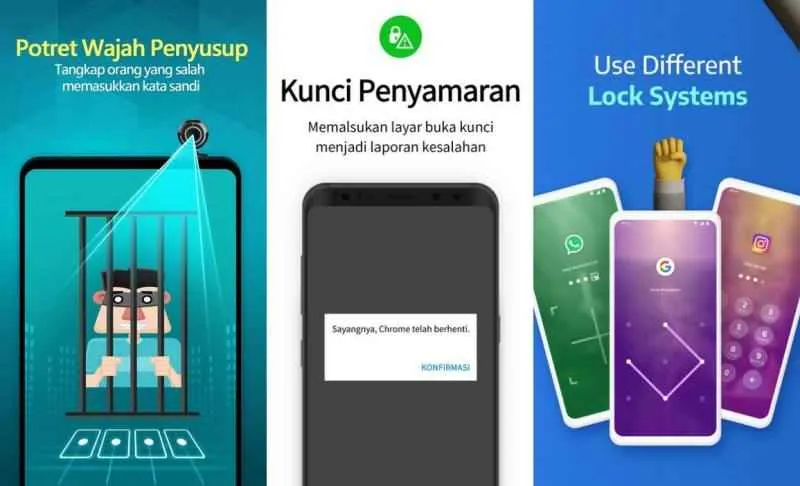
Keamanan data di smartphone Android Onemu jadi prioritas utama, kan? Salah satu cara paling mudah dan efektif untuk melindungi aplikasi-aplikasi penting adalah dengan menggunakan pola kunci. Metode ini terbukti ampuh mencegah akses tidak sah ke perangkatmu, meskipun terkesan sederhana. Yuk, kita bahas lebih detail bagaimana cara mengatur, meningkatkan keamanan, dan mengatasinya jika lupa!
Cara Mengatur Pola Kunci pada Perangkat Android One
Mengatur pola kunci di Android One gampang banget, kok! Berikut langkah-langkahnya:
- Buka menu Setelan (Settings).
- Cari dan pilih opsi Keamanan atau Keamanan & Lokasi.
- Temukan pilihan Kunci layar atau yang serupa.
- Pilih Pola.
- Buat pola dengan menghubungkan minimal empat titik pada grid yang tersedia. Ingat, semakin rumit polanya, semakin aman!
- Konfirmasi pola yang telah kamu buat.
Setelah selesai, setiap kali kamu ingin membuka perangkat, kamu akan diminta untuk menggambar pola yang telah kamu tetapkan.
Membuat Pola Kunci yang Kompleks dan Aman
Jangan asal bikin pola, ya! Pilih pola yang sulit ditebak orang lain. Hindari pola-pola yang mudah diprediksi, seperti garis lurus, angka, atau pola yang membentuk huruf atau angka.
- Gunakan kombinasi gerakan diagonal dan melengkung.
- Jangan gunakan pola yang mudah terlihat dari atas pundakmu.
- Buat pola yang terdiri dari minimal 8 titik.
- Ubah pola secara berkala untuk meningkatkan keamanan.
Dengan pola yang kompleks, kamu akan meminimalisir risiko akses tidak sah ke perangkat dan aplikasi-aplikasimu.
Kelemahan Pola Kunci dan Pencegahannya
Meskipun efektif, pola kunci tetap punya kelemahan. Salah satunya adalah kemungkinan orang lain melihatmu saat kamu memasukkan pola, atau bahkan merekamnya. Berikut beberapa solusi pencegahannya:
- Jangan memasukkan pola di tempat umum yang ramai.
- Tutup layar ponselmu saat memasukkan pola, agar orang lain tidak melihat.
- Aktifkan fitur keamanan tambahan seperti PIN atau password sebagai cadangan.
- Pertimbangkan penggunaan metode pengamanan lain yang lebih kuat, seperti sidik jari atau pengenalan wajah.
Dengan kehati-hatian, kelemahan pola kunci bisa diminimalisir.
Perbandingan Pola Kunci dengan Metode Pengamanan Lainnya
| Metode | Kelebihan | Kekurangan | Tingkat Keamanan |
|---|---|---|---|
| Pola | Mudah diingat, mudah digunakan | Relatif mudah ditebak jika pola sederhana, rentan terhadap shoulder surfing | Sedang |
| PIN | Lebih aman daripada pola, relatif mudah diingat | Bisa ditebak jika angka yang digunakan mudah diprediksi | Sedang-Tinggi |
| Password | Sangat aman jika password kompleks dan unik | Sulit diingat jika password terlalu kompleks | Tinggi |
| Sidik Jari | Sangat aman, mudah digunakan | Membutuhkan sensor sidik jari, bisa terganggu jika jari kotor atau rusak | Tinggi |
| Pengenalan Wajah | Mudah digunakan | Rentan terhadap foto atau video, bisa terganggu dengan pencahayaan | Sedang-Tinggi |
Mengubah atau Menonaktifkan Pola Kunci
Lupa pola? Tenang, kamu masih bisa mengatasinya. Caranya biasanya dengan menggunakan akun Google yang terhubung ke perangkat Android Onemu. Sistem akan meminta verifikasi akun Google sebelum memungkinkanmu untuk membuat pola baru atau menonaktifkannya. Ikuti petunjuk yang diberikan di layar untuk proses reset pola kunci.
Penggunaan PIN untuk Mengunci Aplikasi Android One
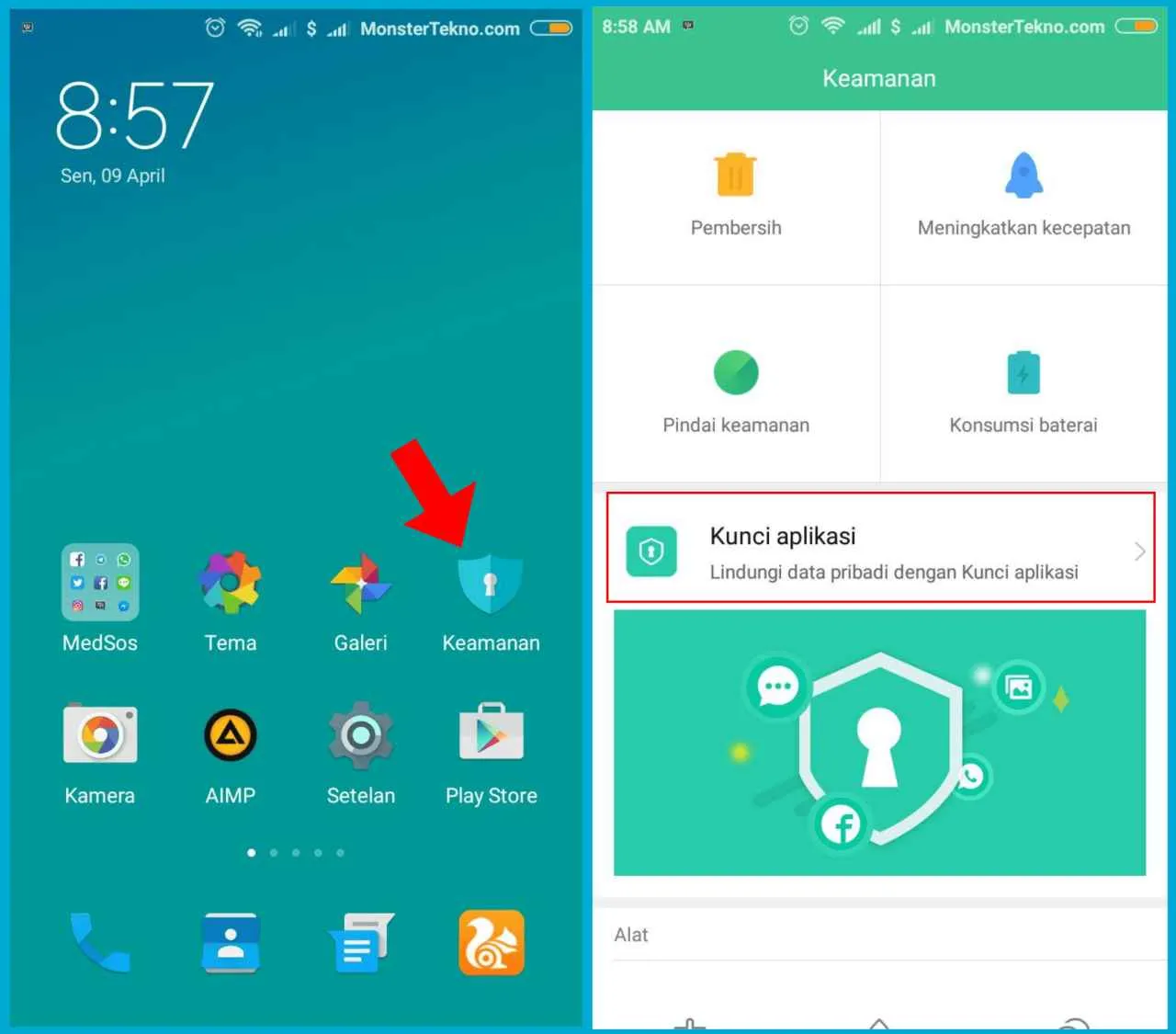
Keamanan data di smartphone Android One kamu emang penting banget, gengs! Salah satu cara efektif melindungi aplikasi penting adalah dengan menggunakan PIN. Dengan PIN, aplikasi-aplikasi sensitif seperti perbankan, media sosial, atau galeri foto pribadimu akan terlindungi dari akses orang lain. Yuk, kita bahas langkah-langkahnya!
Cara Mengatur PIN pada Android One
Setting PIN di Android One sebenarnya gampang banget kok. Berikut langkah-langkahnya:
- Buka menu Setelan (Settings) di HP Android One kamu.
- Cari dan pilih menu Keamanan (Security) atau menu serupa, tergantung versi Android One yang kamu gunakan. Biasanya ada ikon gembok.
- Temukan opsi Kunci aplikasi (App Lock) atau yang mirip. Nama menunya mungkin sedikit berbeda di setiap merek Android One.
- Aktifkan fitur Kunci aplikasi. Sistem akan memintamu untuk membuat PIN baru.
- Masukkan PIN yang kamu inginkan, lalu konfirmasi dengan memasukkannya kembali.
- Setelah PIN berhasil dibuat, kamu bisa memilih aplikasi mana saja yang ingin dikunci dengan PIN tersebut.
Pentingnya Memilih PIN yang Kuat dan Unik
Jangan asal pilih PIN, ya! PIN yang lemah mudah ditebak dan bisa membahayakan data pribadimu. Pilih PIN yang kuat dan unik, berbeda dari PIN yang kamu gunakan di layanan lain.
Contoh PIN Kuat dan Lemah
Berikut contoh PIN kuat dan lemah beserta alasannya:
| Jenis PIN | Contoh | Alasan |
|---|---|---|
| Lemah | 1234 | Terlalu mudah ditebak, merupakan kombinasi angka berurutan. |
| Lemah | Tanggal lahir | Informasi ini mudah diakses orang lain. |
| Kuat | 8d!fK27 | Menggunakan kombinasi huruf besar, huruf kecil, angka, dan simbol. Sulit ditebak. |
| Kuat | j4nU@r! | Menggunakan kombinasi huruf, angka, dan simbol yang tidak mudah diprediksi. |
Tips Mengingat PIN dengan Mudah
Memilih PIN yang kuat memang penting, tapi jangan sampai kamu lupa PIN-nya sendiri! Berikut beberapa tips agar kamu tetap bisa mengingat PIN dengan mudah tanpa mengorbankan keamanan:
- Buat PIN yang mudah diingat, tapi tetap sulit ditebak orang lain. Misalnya, gunakan inisial nama dan tanggal penting yang dimodifikasi dengan angka dan simbol.
- Tulis PIN di catatan, tapi jangan disimpan di tempat yang mudah ditemukan orang lain. Bisa disimpan di buku catatan pribadi yang tersimpan aman.
- Gunakan aplikasi pengelola kata sandi yang terenkripsi untuk menyimpan PIN dan informasi penting lainnya.
Cara Mengatasi Lupa PIN
Kalau kamu lupa PIN, jangan panik! Biasanya ada opsi untuk mereset PIN atau mengganti PIN. Namun, prosesnya bisa bervariasi tergantung merek dan model Android One kamu. Beberapa mungkin meminta verifikasi melalui email atau nomor telepon yang terdaftar. Jika kesulitan, coba cek panduan pengguna HP Android One kamu atau hubungi layanan pelanggan.
Menggunakan Sidik Jari untuk Membuka Kunci Aplikasi Android One
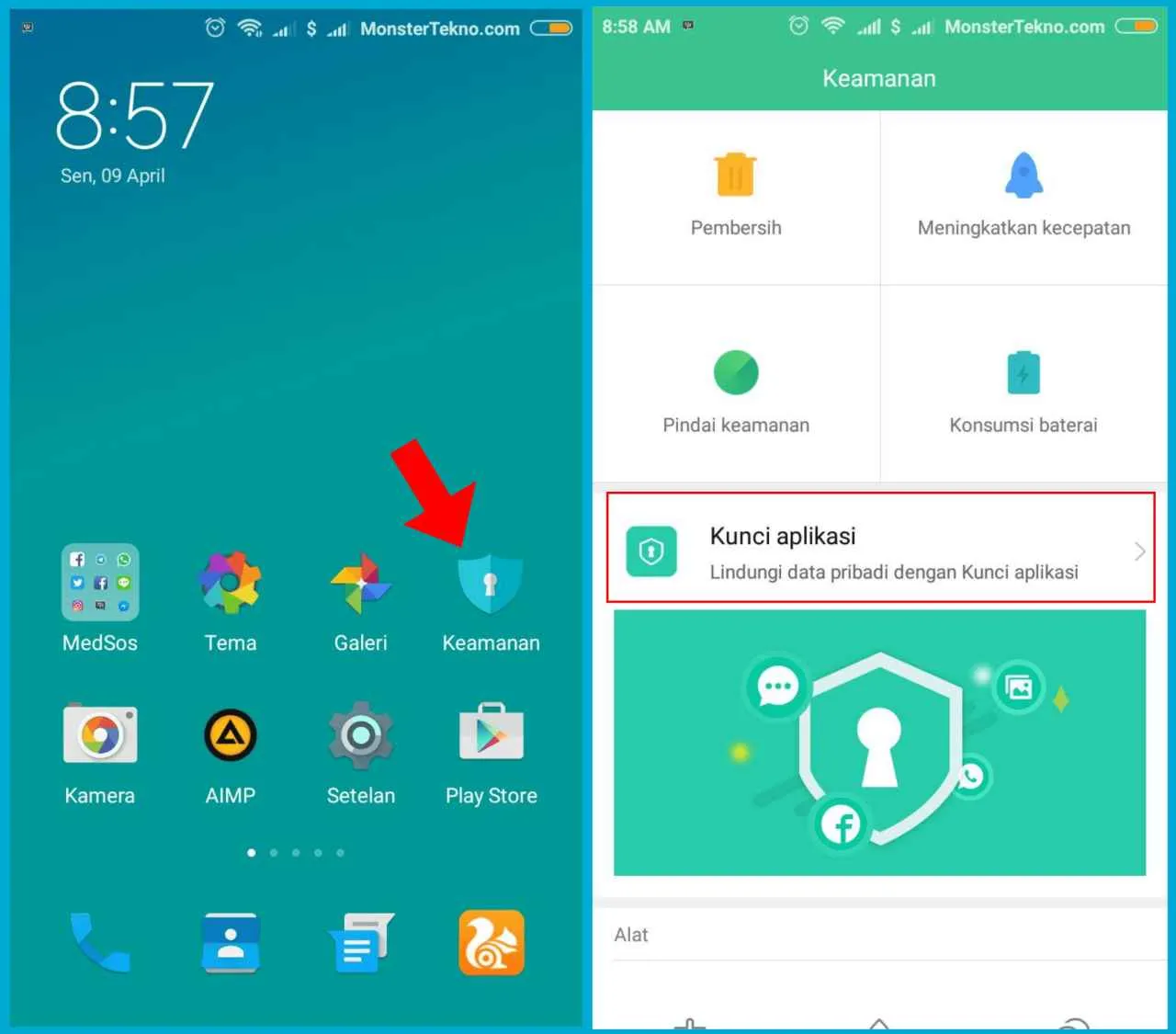
Keamanan aplikasi di Android One kini semakin canggih! Salah satu fitur andalannya adalah penggunaan sensor sidik jari untuk membuka kunci aplikasi. Fitur ini menawarkan kecepatan dan kemudahan akses tanpa mengorbankan keamanan data pribadimu. Yuk, kita bahas seluk-beluk pengaturan dan penggunaan fitur keren ini!
Pengaturan Sensor Sidik Jari untuk Membuka Kunci Aplikasi
Proses pengaturan sensor sidik jari di Android One umumnya cukup mudah. Biasanya, kamu akan menemukan pengaturan ini di menu “Pengaturan Keamanan” atau “Keamanan & Privasi”. Setelah masuk ke menu tersebut, cari opsi “Sidik Jari” atau yang serupa. Ikuti petunjuk di layar untuk mendaftarkan sidik jarimu. Prosesnya biasanya melibatkan beberapa kali pemindaian sidik jari dari sudut yang berbeda untuk memastikan akurasi dan keandalan sistem.
Setelah sidik jarimu terdaftar, kamu bisa memilih aplikasi mana saja yang ingin dilindungi dengan fitur ini. Biasanya, sistem akan memberikan daftar aplikasi yang terinstal di perangkatmu, dan kamu bisa mencentang aplikasi yang ingin dikunci dengan sidik jari.
Kendala dan Solusi Penggunaan Sensor Sidik Jari
Meskipun praktis, terkadang penggunaan sensor sidik jari bisa mengalami kendala. Salah satu masalah umum adalah sensor yang gagal mengenali sidik jari. Hal ini bisa disebabkan oleh beberapa faktor, seperti sidik jari yang kotor, kulit kering, atau kerusakan pada sensor itu sendiri.
- Sensor gagal mengenali sidik jari: Coba bersihkan sensor dengan kain lembut dan kering. Pastikan sidik jarimu juga bersih dan kering. Jika masalah berlanjut, coba daftarkan kembali sidik jarimu.
- Respon sensor lambat: Pastikan kamu meletakkan jari dengan tepat dan tekan dengan tekanan yang cukup. Jika masalah berlanjut, coba restart perangkatmu.
- Sensor tidak berfungsi sama sekali: Jika sensor sidik jarimu sama sekali tidak berfungsi, mungkin ada kerusakan pada perangkat keras. Segera hubungi layanan purna jual atau bawa perangkatmu ke pusat servis resmi.
Bersihkan sensor sidik jarimu secara berkala dengan kain lembut dan kering untuk menjaga kinerjanya tetap optimal. Hindari penggunaan cairan pembersih yang keras atau abrasif.
Perbandingan Sidik Jari dengan Metode Pengamanan Lainnya
Dibandingkan dengan metode pengamanan lainnya seperti pola, PIN, atau password, penggunaan sidik jari menawarkan kecepatan dan kemudahan yang lebih baik. Kamu tidak perlu mengingat kombinasi angka atau pola yang rumit. Namun, dari segi keamanan, sidik jari memiliki kerentanan, meskipun kecil. Meskipun tingkat keamanannya relatif tinggi, kemungkinan pemalsuan sidik jari tetap ada, meskipun tingkat keberhasilannya sangat rendah. Oleh karena itu, penting untuk selalu menjaga kebersihan dan keamanan perangkatmu secara keseluruhan.
Menambahkan atau Menghapus Sidik Jari yang Terdaftar
Untuk menambahkan sidik jari baru, ikuti langkah-langkah yang sama seperti saat pertama kali mendaftarkan sidik jari. Kamu akan menemukan opsi “Tambahkan Sidik Jari” atau yang serupa di menu pengaturan sidik jari. Sedangkan untuk menghapus sidik jari yang terdaftar, cari opsi “Hapus Sidik Jari” dan pilih sidik jari yang ingin dihapus. Pastikan kamu hanya menghapus sidik jari yang tidak lagi kamu perlukan untuk menjaga keamanan perangkatmu.
Menggunakan Fitur Pengamanan Tambahan Aplikasi Pihak Ketiga
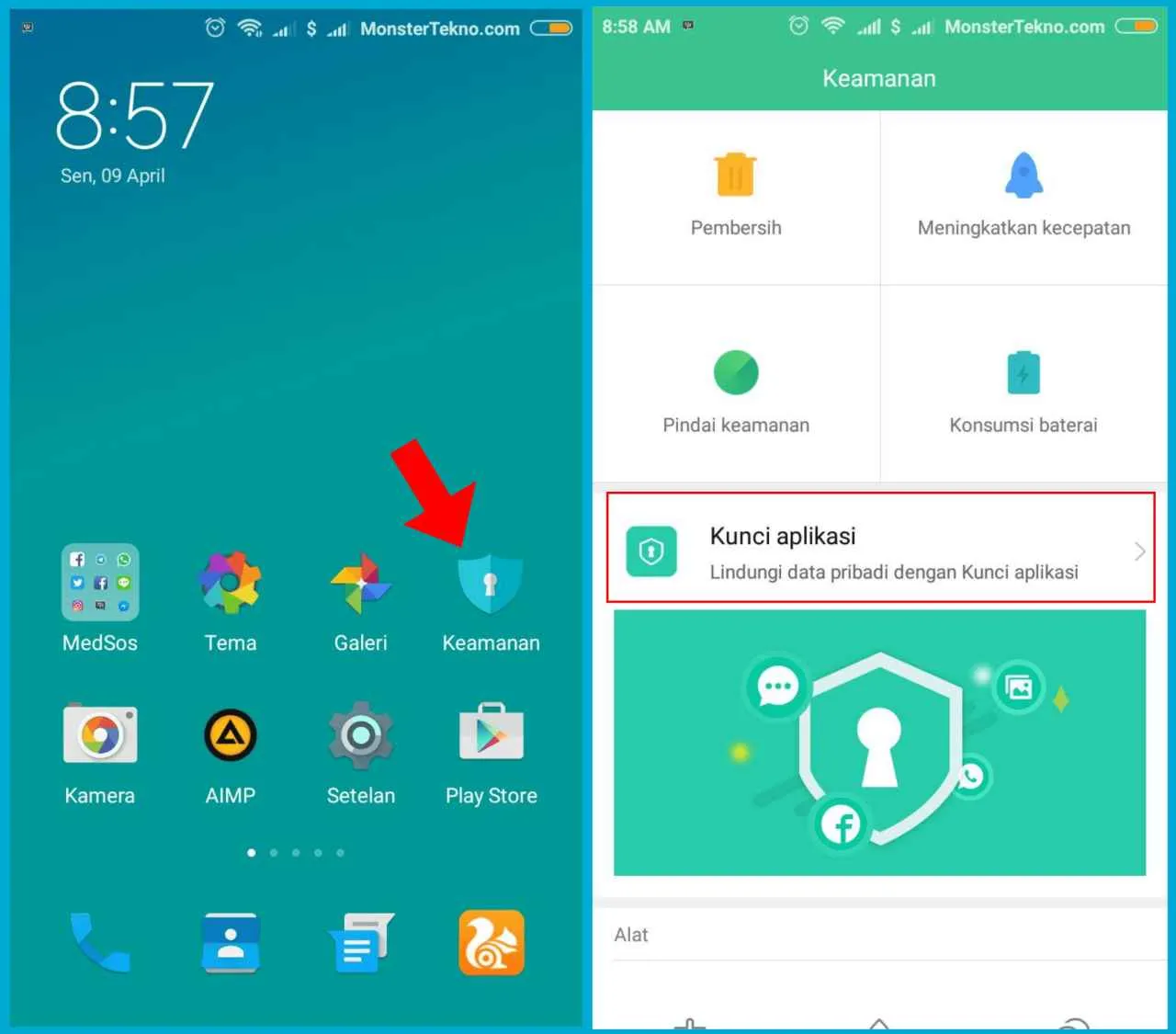
Android One, dengan kesederhanaannya, terkadang membuat kita merasa perlu lapisan keamanan ekstra untuk aplikasi-aplikasi penting. Nah, aplikasi pihak ketiga hadir sebagai solusi! Aplikasi-aplikasi ini menawarkan fitur-fitur canggih yang bisa bikin kamu lebih tenang, terutama untuk melindungi data pribadi dan aplikasi yang berisi informasi sensitif. Yuk, kita telusuri beberapa pilihannya!
Memilih aplikasi pengamanan pihak ketiga memang harus hati-hati. Pastikan aplikasi tersebut terpercaya dan memiliki reputasi baik, karena kita nggak mau kan malah menambah masalah keamanan? Berikut ini beberapa aplikasi yang bisa kamu pertimbangkan, lengkap dengan fitur dan tingkat keamanannya.
Aplikasi Pengamanan Aplikasi Pihak Ketiga dan Fitur Keamanannya
Ada banyak aplikasi pengamanan aplikasi di Play Store, tapi kita akan fokus pada tiga contoh yang cukup populer dan memiliki fitur-fitur menarik. Perlu diingat, tingkat keamanan dan fitur yang ditawarkan bisa berubah sewaktu-waktu, jadi selalu cek update terbaru dari masing-masing aplikasi.
| Nama Aplikasi | Fitur Utama | Tingkat Keamanan | Harga/Keanggotaan |
|---|---|---|---|
| AppLock | Kunci aplikasi dengan PIN, pola, atau sidik jari; kamuflase aplikasi; deteksi penghapusan paksa; penggunaan baterai rendah. | Sedang (tergantung konfigurasi dan update keamanan aplikasi) | Gratis (dengan iklan), versi berbayar tersedia |
| Norton App Lock | Kunci aplikasi dengan PIN, pola, atau biometrik; pemberitahuan intrusi; foto pencuri; integrasi dengan antivirus Norton. | Tinggi (dukungan dari perusahaan keamanan ternama) | Gratis (dengan iklan dan fitur terbatas), versi berbayar tersedia |
| Privacy Knight | Kunci aplikasi; penyembunyian aplikasi; penggunaan baterai yang dioptimalkan; penggunaan RAM yang rendah; anti-pencurian. | Sedang (fitur keamanan standar) | Gratis (dengan iklan), versi berbayar tersedia |
Risiko Keamanan Menggunakan Aplikasi Pihak Ketiga dan Cara Mengatasinya
Meskipun menawarkan keamanan ekstra, menggunakan aplikasi pihak ketiga juga membawa risiko. Salah satu risiko terbesar adalah potensi malware yang tersembunyi di dalam aplikasi. Untuk meminimalisir risiko ini, selalu unduh aplikasi dari Google Play Store dan perhatikan rating dan review pengguna lainnya. Pastikan juga aplikasi tersebut memiliki update rutin, yang menandakan pengembang aktif dalam memperbaiki bug dan meningkatkan keamanan.
Selain itu, perhatikan izin yang diminta oleh aplikasi. Jika aplikasi meminta izin yang tidak relevan dengan fungsinya, sebaiknya hindari menginstalnya. Jangan pernah memberikan akses penuh ke data pribadi tanpa benar-benar yakin dengan keamanan aplikasi tersebut. Selalu perbarui sistem operasi Android One Anda untuk mendapatkan patch keamanan terbaru.
Panduan Memilih Aplikasi Pengamanan Pihak Ketiga yang Terpercaya
Memilih aplikasi pengamanan yang tepat sangat penting. Perhatikan beberapa hal berikut:
- Periksa reputasi pengembang: Cari informasi tentang pengembang aplikasi di internet. Apakah mereka memiliki reputasi yang baik? Apakah aplikasi lain yang mereka buat juga aman dan terpercaya?
- Baca ulasan pengguna: Perhatikan komentar dan rating pengguna lain di Google Play Store. Ulasan negatif bisa menjadi indikasi adanya masalah keamanan atau bug yang perlu diperhatikan.
- Periksa izin aplikasi: Pastikan aplikasi hanya meminta izin yang benar-benar dibutuhkan untuk menjalankan fungsinya. Izin yang berlebihan bisa menjadi tanda bahaya.
- Pilih aplikasi yang terupdate: Aplikasi yang sering diperbarui menandakan pengembang aktif dalam memperbaiki bug dan meningkatkan keamanan.
- Pertimbangkan fitur-fitur keamanan: Pilih aplikasi yang menawarkan fitur-fitur keamanan yang sesuai dengan kebutuhan Anda, seperti enkripsi data, perlindungan biometrik, dan deteksi intrusi.
Mengatasi Masalah Lupa Kunci Aplikasi Android One

Duh, siapa sih yang nggak pernah lupa password? Rasanya menyebalkan banget, kan? Apalagi kalau yang lupa itu kunci aplikasi penting di Android One kamu. Jangan panik dulu, Sob! Artikel ini akan membantumu mengatasi masalah lupa kunci aplikasi Android One, mulai dari mengidentifikasi penyebabnya hingga solusi terakhir yang mungkin sedikit ekstrim.
Lupa kunci aplikasi bisa terjadi karena berbagai alasan, mulai dari terlalu banyak password yang harus diingat sampai kebiasaan buruk seperti menulis password di notes yang mudah diakses orang lain. Bisa juga karena kamu terlalu jarang menggunakan aplikasi tersebut, sehingga passwordnya terlupakan.
Skenario Lupa Kunci Aplikasi Android One
Ada beberapa skenario umum yang menyebabkan pengguna lupa kunci aplikasi di Android One. Mungkin kamu terlalu sering mengganti password, atau mungkin kamu menulis password di catatan yang kemudian hilang. Atau, mungkin saja kamu menggunakan password yang terlalu sederhana dan mudah ditebak. Intinya, penyebabnya beragam dan bergantung pada kebiasaan masing-masing pengguna.
Reset Pabrik Sebagai Solusi Terakhir
Jika semua cara sudah dicoba dan kamu masih kesulitan membuka kunci aplikasi, reset pabrik (factory reset) bisa menjadi pilihan terakhir. Proses ini akan mengembalikan pengaturan perangkat Android One ke pengaturan pabrik, menghapus semua data dan aplikasi yang terinstal. Ini adalah langkah yang drastis, jadi pastikan kamu sudah mempertimbangkan konsekuensinya dengan matang.
Risiko Kehilangan Data Saat Factory Reset
Sebelum melakukan factory reset, kamu perlu menyadari bahwa semua data di perangkat Android One-mu akan hilang. Ini termasuk foto, video, kontak, pesan, dan data aplikasi lainnya. Tidak ada jaminan data dapat dipulihkan sepenuhnya setelah factory reset. Oleh karena itu, pikirkan baik-baik sebelum mengambil langkah ini.
Peringatan! Factory reset akan menghapus SEMUA data di perangkat Android One kamu. Pastikan kamu sudah melakukan backup data penting sebelum melanjutkan.
Memindahkan Data Penting Sebelum Factory Reset
Untuk menghindari kehilangan data berharga, pindahkan semua data penting sebelum melakukan factory reset. Kamu bisa melakukan backup data melalui Google Drive, layanan cloud storage lainnya, atau dengan menghubungkan perangkat ke komputer. Pastikan kamu sudah memahami cara backup dan restore data sebelum memulai proses ini. Jangan sampai menyesal kemudian!
- Backup foto dan video ke Google Photos atau layanan cloud storage lainnya.
- Sinkronkan kontak ke akun Google.
- Backup data aplikasi penting melalui fitur backup internal aplikasi (jika tersedia).
- Salin file penting ke kartu SD atau komputer.
Ringkasan Penutup
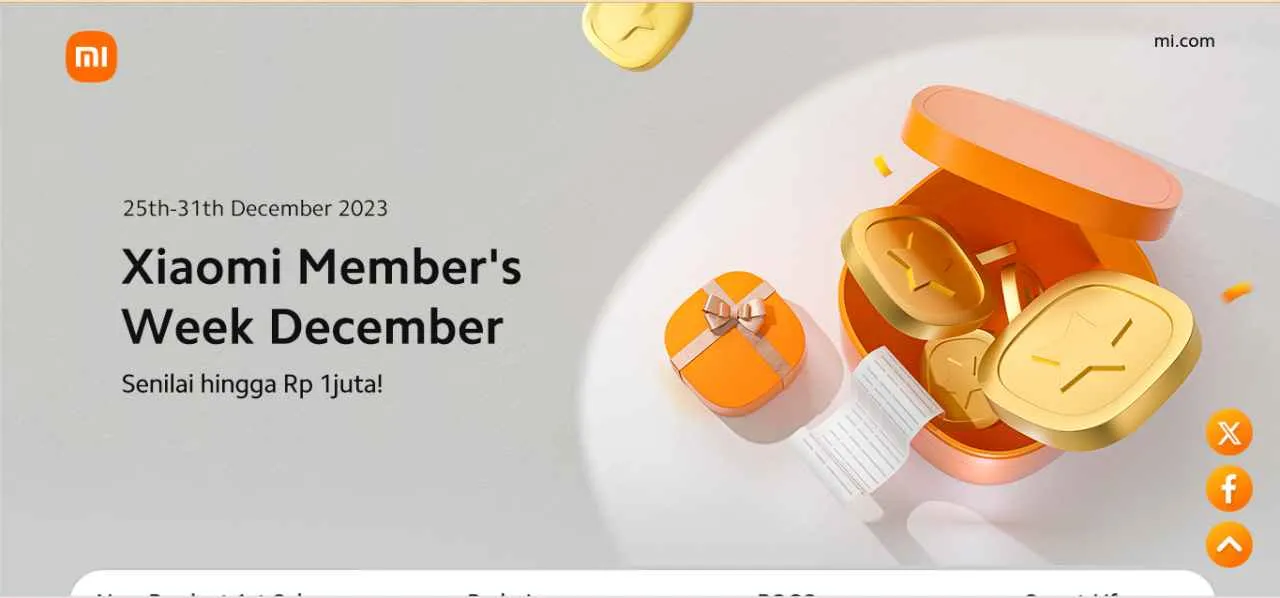
Mengamankan aplikasi di Android One ternyata mudah dan fleksibel! Pilih metode yang paling sesuai dengan kebutuhan dan kenyamananmu. Ingat, keamanan data pribadimu sangat berharga, jadi jangan ragu untuk mencoba berbagai cara pengamanan yang telah dijelaskan di atas. Selamat mencoba dan tetap waspada!


What's Your Reaction?
-
0
 Like
Like -
0
 Dislike
Dislike -
0
 Funny
Funny -
0
 Angry
Angry -
0
 Sad
Sad -
0
 Wow
Wow








